1. Khởi động lại iPhone
Điều này nghe có vẻ hiển nhiên, nhưng đó lại là một mẹo cực hữu ích : nếu bạn gặp sự cố bất thường với iPhone, hãy thử tắt và bật lại điện thoại. Một ứng dụng không hoạt động tốt có thể làm chậm iPhone của bạn.
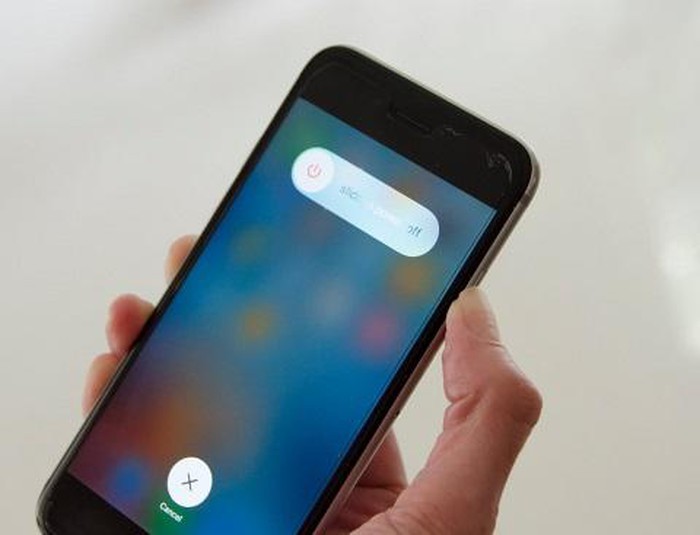
2. Cập nhật iPhone của bạn
Ý tưởng tốt là luôn cập nhật hệ điều hành iPhone, vì các bản cập nhật iOS thường gồm các bản vá bảo mật quan trọng, cũng như gồm các cài đặt hiệu suất có thể giúp điện thoại chạy nhanh hơn một chút hoặc xử lý pin tốt hơn.
Dưới đây là cách đảm bảo iPhone được cập nhật và chạy trên phiên bản iOS mới nhất:
Chuyển đến mục Cài đặt.
Chuyển đến mục "Chung" và sau đó "Cập nhật phần mềm".
Hãy đảm bảo rằng trong mục "Cập nhật tự động" đã được cài đặt "Có".
Nếu có bản cập nhật đang chờ cài đặt, bạn có thể cài đặt nó ngay lập tức.
3. Xóa các ứng dụng mà bạn không sử dụng thường xuyên
Các ứng dụng có thể làm chậm iPhone của bạn theo hai cách : nếu bạn hết dung lượng lưu trữ, nó có thể làm chậm điện thoại của bạn, nhưng hiếm khi các ứng dụng chạy trong nền cũng có thể làm việc đó. Đó là lý do tại sao nên bạn nên xem các ứng dụng đã cài đặt trên điện thoại và loại bỏ những ứng dụng bạn hiếm khi (hoặc không bao giờ) sử dụng.
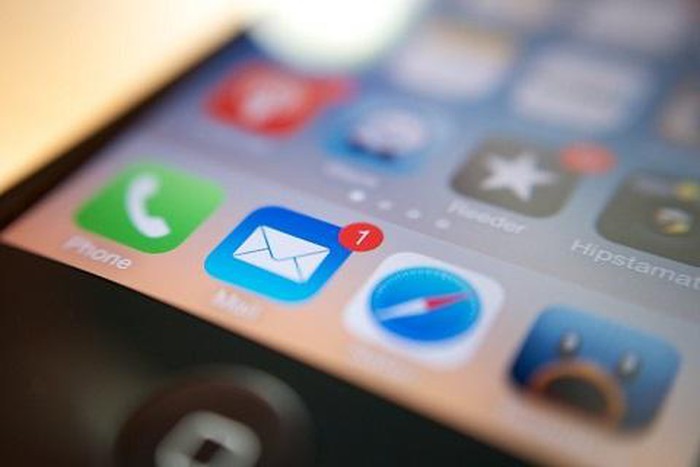
4. Xóa bộ nhớ cache
Nói về các tác vụ nền có thể làm chậm iPhone của bạn, trình duyệt tích hợp có thể không giúp bạn. Thật vậy, Safari duy trì bộ nhớ đệm của các trang web truy cập gần đây cũng như cookie, thông tin đăng nhập và các dữ liệu khác giúp bạn điều hướng trang web. Nhưng khi bộ nhớ cache quá lớn, nó có thể làm chậm điện thoại của bạn. Nếu bạn nhận thấy điều này trên điện thoại của mình, hãy nhanh chóng làm trống bộ nhớ cache.

5. Giảm chất lượng đồ họa
iPhone của bạn có thể hoạt động nhanh hơn một chút nếu bạn giảm công việc mà CPU đang phải làm để hiển thị đồ họa. Không giống như máy tính để bàn, có khá ít cài đặt đồ họa trên iPhone. Nhưng đây là những gì bạn có thể làm :
Vào mục "Cài đặt".
Chuyển đến mục "Chung" và sau đó "Trợ năng".
Chuyển đến mục "Giảm độ trong suốt" và kích hoạt tính năng này bằng cách trượt nút sang phải.
Chạm vào nút "Quay lại".
Sau đó chuyển đến "Thu nhỏ hình động" và kích hoạt tính năng này bằng cách trượt sang phải.
6. Vô hiệu hóa một số quy trình tự động trong nền
Chúng tôi không khuyên bạn nên làm điều này trừ khi bạn gặp vấn đề nghiêm trọng về hiệu suất của iPhone, nhưng bạn có thể có đạt được tốc độ nhanh hơn bằng cách cắt các tác vụ mà iPhone tự động thực hiện trong nền. Để làm việc này, bạn cần :
Vào mục Cài đặt.
Chuyển đến "iTunes Store và App Store", sau đó tắt "Âm nhạc", "Ứng dụng" và "Cập nhật" trong phần "Tải xuống tự động".
Nhấn vào "Cài đặt" để trở về trang chính.
Chuyển đến mục "Chung" và sau đó "Làm mới nền".
Chạm vào "Làm mới nền" và sau đó chọn "Không".
7. Thay pin iPhone
Nếu bạn dùng iPhone trong khoảng 2 năm, có thể pin của điện thoại đã hết tuổi thọ tối ưu. Hầu hết pin iPhone tồn tại trong nhiều năm, nhưng khi chúng đã đạt được dung lượng hiệu suất tối đa, Apple có thể điều khiển từ xa hiệu suất điện thoại để ngăn chặn điện thoại bị tắt đột ngột vì pin không hoạt động đúng. Để kiểm tra trạng thái pin của iPhone, hãy vào mục "Cài đặt", vào "Pin", sau đó vào "Trạng thái pin".

Việc này sẽ cho bạn thấy dung lượng tối đa còn lại của pin và "Dung lượng tối đa" sẽ cho bạn đánh giá về "sức khỏe" tổng thể của pin. Nếu điện thoại "hỗ trợ hiệu suất cao nhất bình thường" thì bạn không cần phải làm gì. Nhưng nếu bạn thấy thông báo hiển thị rằng "sức khỏe" của pin đang "bị suy giảm đáng kể", bạn nên liên hệ với cửa hàng đại lí của Apple để thay pin.
Theo VnMedia
























